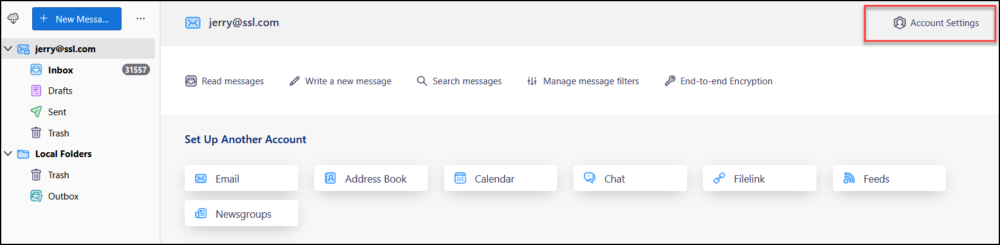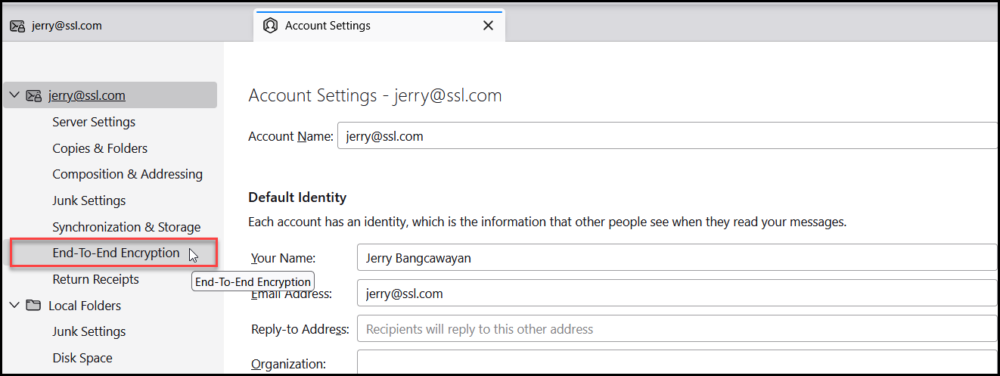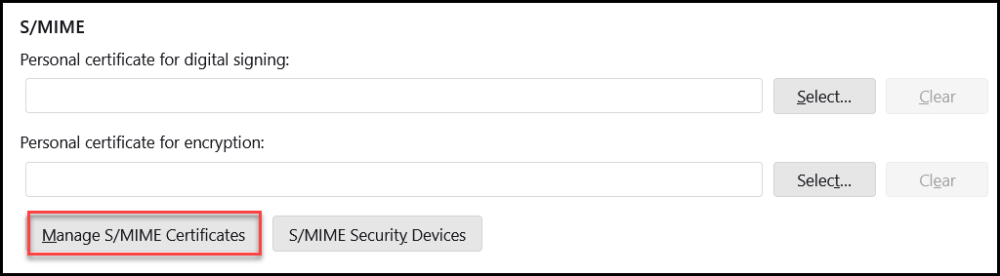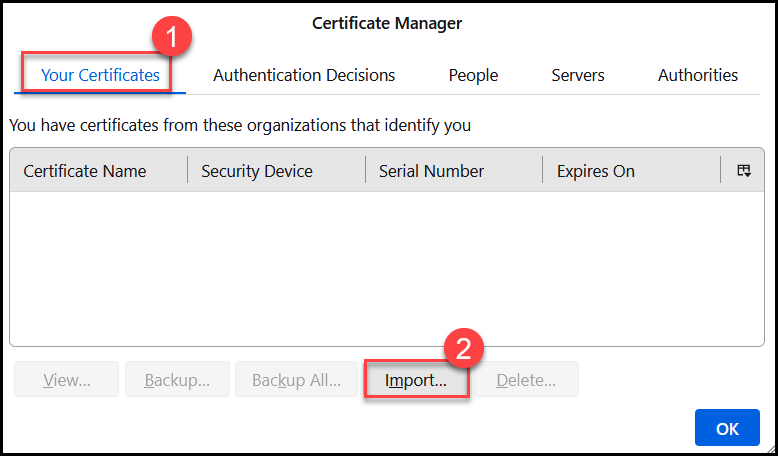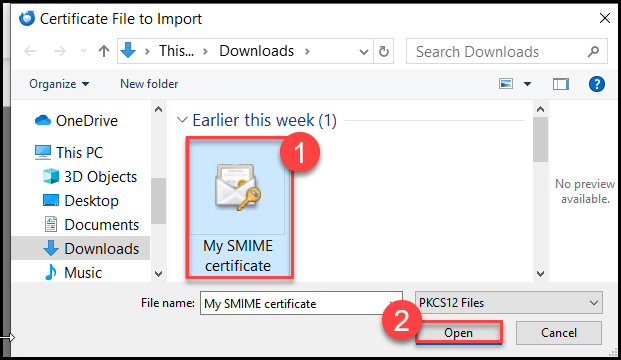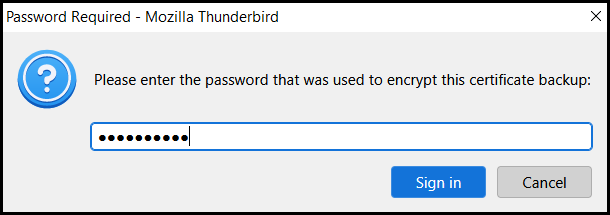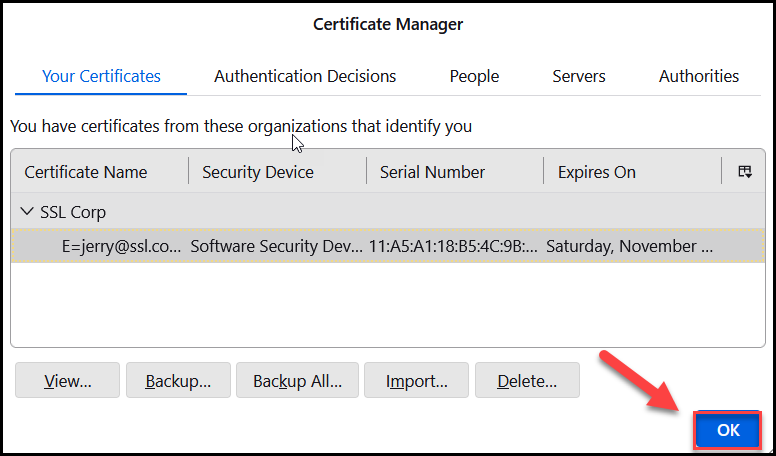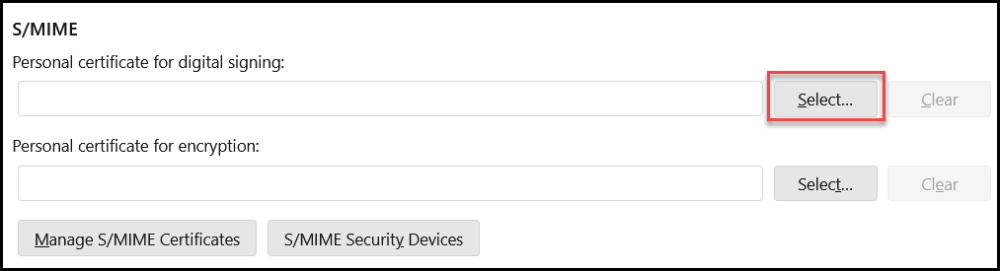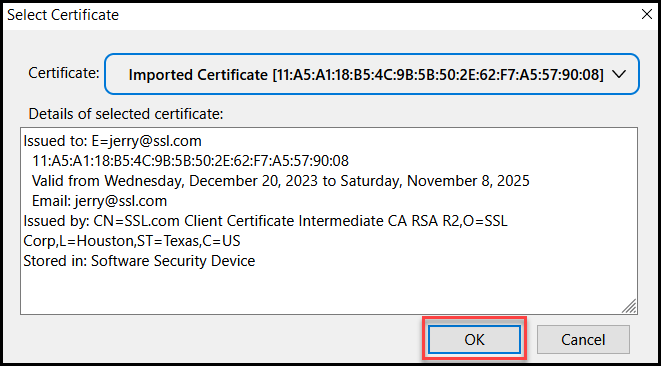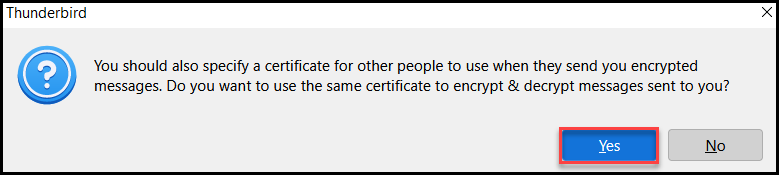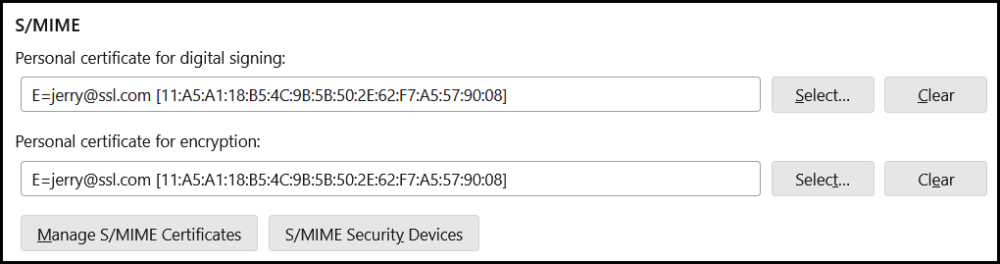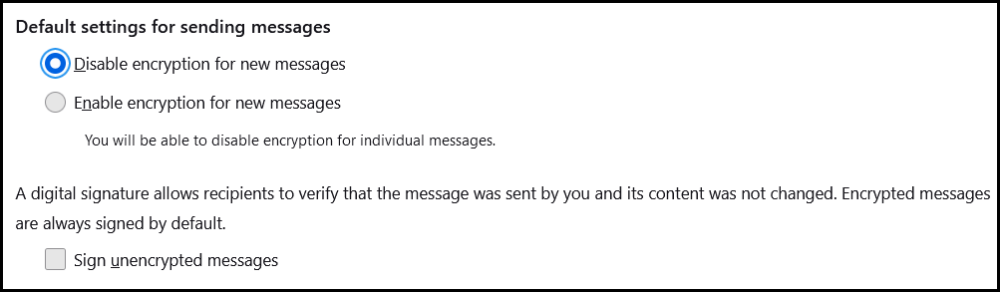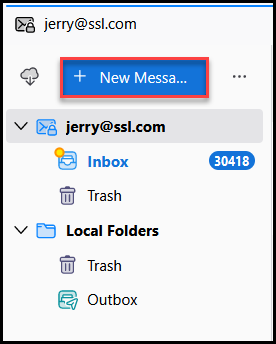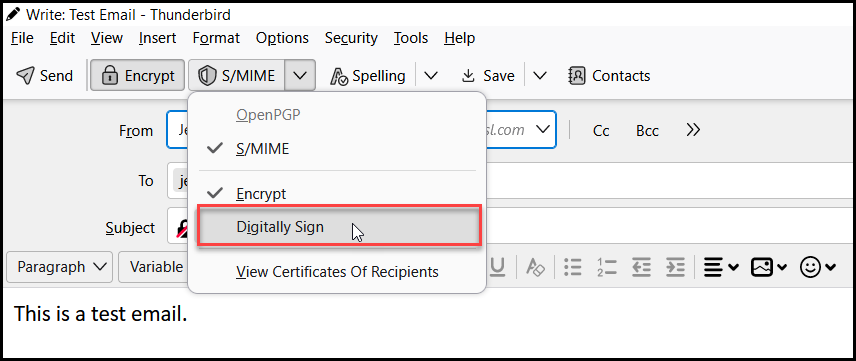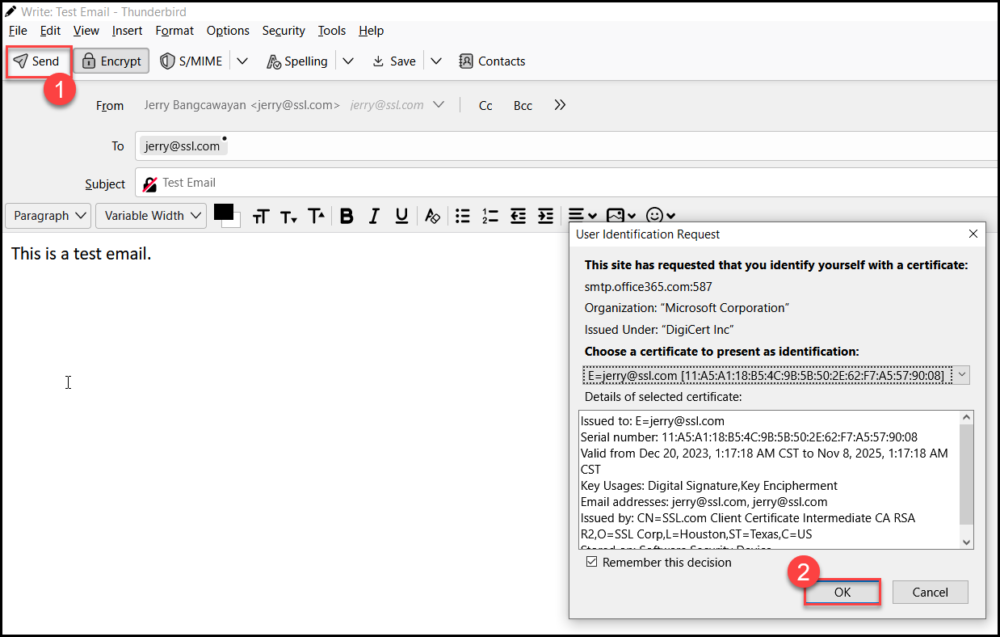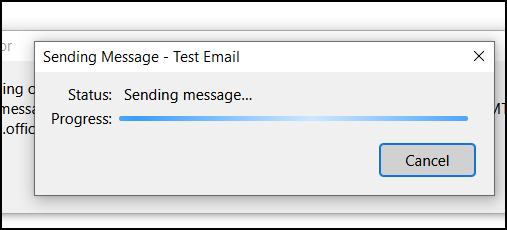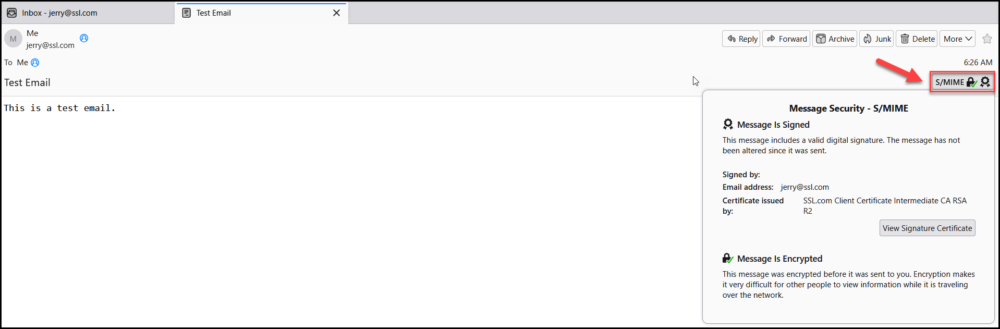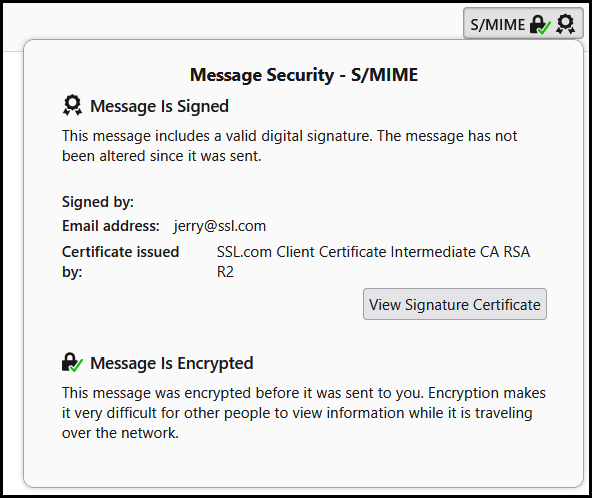Ez az útmutató ismerteti az S/MIME tanúsítványt és biztonságos e-mail üzeneteket küldhet a Mozilla Thunderbird segítségével a Windows PC-ken.
Töltse le az SSL.com webhelyet S/MIME Bizonyítvány
Töltsön le egy PKCS # 12 fájlt a tanúsítvánnyal az SSL.com-fiókjából. Ehhez kattintson a Tanúsítványaktiválási link e-mailben található linkre, és kövesse a webböngészőben megjelenő képernyőn megjelenő utasításokat. A fájl letöltése előtt a rendszer kéri a jelszó létrehozását. . (Tartsa biztonságban ezt a jelszót - később szüksége lesz rá.) Ügyeljen arra, hogy kövesse nyomon, hogy hol mentette a PKCS # 12 fájlt, és ne veszítse el. Ha elveszíti a magánkulcsát, akkor nem tudja olvasni a nyilvános kulcsával titkosított üzeneteket.
Telepítse a S/MIME Tanúsítvány a Mozilla Thunderbirdről
- Jelentkezzen be a Mozilla Thunderbirdbe, és kattintson a gombra fiók beállításai.
- Kattintson az Végpontok közötti titkosítás Tab.
- Görgessen le a gombbal S/MIME szakaszban és kattintson a kezel S/MIME tanúsítványok gombot.
- Alatt Az Ön tanúsítványaiKattintson az Importálás… gombot.
- Keresse meg a S/MIME PKCS#12 vagy pfx formátumú tanúsítványt, majd kattintson a Nyisd ki gombot.
- Írja be a korábban létrehozott jelszót a letöltéshez S/MIME tanúsítvány az SSL.com webhelyről. Ezt követően kattintson a Bejelentkezés gombot.
- Most már látnia kell a saját adatait S/MIME bizonyítvány be tanúsítvány menedzser. Kattintson az OK gombot.
- Alatt S/MIME szakaszban kattintson a Válasszon… gombra a tanúsítvány kiválasztásához digitális aláírás és a titkosítás.
- Kattintson az OK gombot.
- Megjelenik egy üzenetablak az alábbi tartalommal. Kattintson Igen annak megerősítésére, hogy ugyanazt a tanúsítványt fogja használni az e-mailek titkosításához.
- A mezők digitális aláírás és a titkosítás majd kitölti a tanúsítvány adatait.
- A szakaszon Üzenetek küldésének alapértelmezett beállításai, kiválaszthatja az új üzenetek titkosításának engedélyezését/letiltását, és aláírhatja a titkosítatlan üzeneteket. Miután megadta a preferenciáit, készen áll a használatára S/MIME tanúsítványt az e-mailek aláírásához és titkosításához a Thunderbirdben.
Digitálisan írja alá és titkosítsa e-mailjeit a Mozilla Thunderbirdben
- Kattintson az + Új üzenet gombot.
- Írja be az e-mail címét, töltse ki Tárgy mezőbe, majd írja be a címzett e-mail címét. A kapcsolattartó címének megadásakor a Thunderbird értesíti Önt, ha lehetséges a titkosítás. Kattintson bármelyikre Titkosítás gombokat az e-mailek titkosításához.
- A titkosításon kívül digitálisan is aláírhatja e-mail üzenetét a gombra kattintva S/MIME fület, és ellenőrizze a Digitális aláírás opciót.
- Miután beállította e-mail üzenetét titkosítottnak és/vagy aláírtnak, kattintson a gombra Küldés. A Thunderbird ezután felkéri Önt, hogy erősítse meg, hogy használni kívánja-e S/MIME tanúsítvány a titkosításhoz és/vagy aláíráshoz. Kattints a OK gombot a megerősítéshez.
- Várja meg, amíg a Mozilla elküldi az e-mailt.
- Ha a címzett a Mozilla Thunderbird alkalmazást is használja az e-mailek megtekintéséhez, a címzett láthatja, hogy az üzenetet aláírták és titkosították, ha rákattint a S/MIME gombot.
Részletesebb információk a S/MIME e-mail, kérjük, olvassa el a cikkünket, Biztonsági e-mail küldése a S/MIME.